9 parimat viisi, kuidas parandada Instagrami Story heli, mis ei tööta
Miscellanea / / June 02, 2022
Instagrami lood on veel üks viis oma sotsiaalmeediakogemust vürtsitada. Kuigi teiste inimeste lugudega on lõbus suhelda, võite jääda segadusse, kui loo heli üldse enam ei tööta. Siin on viisid, kuidas parandada Instagrami loo heli, mis iPhone'is ja Androidis ei tööta.

Muusika lisab Instagrami loole isikupära. Mõnikord kulutavad teie jälgijad tunde, et leida lugude jaoks täiuslikku muusikat. Kuid see kõik on ebaoluline, kui te ei saa rakenduses sama kogeda. Parandame lõplikult Instagrami loo heli, mis ei tööta.
1. Lülitage vaikne režiim välja
See on üsna elementaarne, kuid siiski oluline kontrollida. Kui olete oma iPhone'is või Androidis vaikse režiimi lubanud, ei kuule te Instagrami lugudes ühtegi sõna.
iPhone'i kasutajad leiavad vasakult küljelt vaigistuslüliti ja naasevad Ringeri profiilile. Androidi kasutajad peavad telefoni vibreeriva, vaikse ja tavaprofiili vahel vahetamiseks toitenuppu pikalt vajutama.
2. Heli suurendamiseks kasutage helitugevuse nuppe
Instagramis lugusid vaadates proovige telefoni füüsiliste nuppude abil telefoni helitugevust suurendada. Võimalik, et olete helitugevust vähendanud, et helin või mis tahes märguanne teisi ei segaks, eriti öösel või videokõnede ajal.
3. Keela Bluetooth
Kui teie telefon on ühendatud Bluetoothi kõlari või kõrvaklappidega, ei kuule te oma seadmes Instagrami loo heli. Paljud unustavad Bluetooth-ühenduse keelata ja ühendatakse teadmatult välise seadmega – see juhtub meist parimatega. Selle parandamiseks keelake oma telefonis Bluetooth ja proovige uuesti Instagrami lugusid kontrollida.

4. Instagrami lugu on ilma helita
Mitte iga Instagrami lugu ei vaja muusikat, et särada. Mõned kasutajad võivad vahele jätta lugude lisamise ja sotsiaalmeediasse postitamise. Kui avate Instagrami loo, ei märka te ülaosas ühtegi muusikaikooni ega loo nime. Näete ainult oma Instagrami kasutajanime ja loo postitamise aega.
5. Kasutage VPN-teenust
Mõned laulud võivad olla teie riigis voogesitamiseks saadaval. Lubage meil jagada näidet. Võib-olla on üks teie sõber WWE Wrestlemania sündmuse tunnistajaks isiklikult ja postitas Instagrami loo, mis sisaldab tema lemmikvõitlejat ja WWE tutvustuslaulu. Nüüd ei pruugi sellel muusikal teie piirkonnas voogesitamiseks litsentsi olla. Seetõttu ei jää Instagramil muud üle kui lugu vaigistada, et vältida juriidilisi probleeme. On olemas lahendus.

Võite kasutada VPN-teenust, luua ühenduse mõne piirkonna serveriga, kus sellist muusikat voogesitada on seaduslik, ja proovida Instagrami lugu probleemideta vaadata.
6. Logi välja ja uuesti sisse
See trikk on meie jaoks imet teinud, parandades selliseid Instagrami tõrkeid nagu sööt ei värskenda, lisage oma kleebised, mis ei tööta, ja veel. Kui Instagram ei suuda teie kontot autentida, võib see piirata teie teatud funktsioonide kasutamist. Peate oma konto sisselogimisest uuesti välja logima.
Samm 1: Avage Instagram iPhone'is või Androidis.
2. samm: Avage oma konto, puudutades paremas alanurgas ikooni. Puudutage ülaosas hamburgeri menüüd ja valige Seaded.

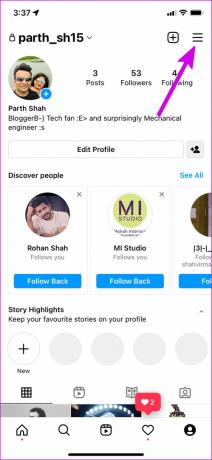
4. samm: Kerige alla ja logige oma kontolt välja.


Logige sisse samade kontoandmetega ja alustage Instagrami lugude sirvimist.
7. Tühjendage Instagrami vahemälu (Android)
See trikk kehtib Instagrami võimsate kasutajate kohta. Teie Instagrami kasutuskogemus võib raske kasutuse ja suurte vahemäluandmete tõttu takerduda. Peate Androidis Instagrami vahemälu eemaldama ja uuesti proovima.
Samm 1: Puudutage pikalt Instagrami rakenduse ikooni ja avage rakenduse teabemenüü.

2. samm: Avage menüü Salvestusruum ja vahemälu ning tühjendage vahemälu järgmisest menüüst.

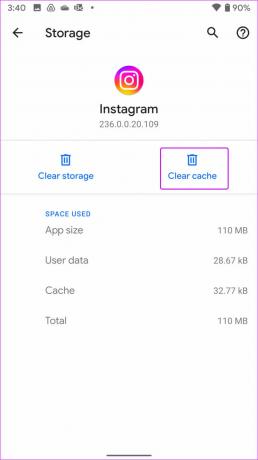
8. Uuenda Instagrami
Instagrami loo heli ei pruugi vana rakenduse järgu puhul töötada. Ettevõte annab regulaarselt välja uusi rakenduste värskendusi, et lisada uusi funktsioone ja parandada üldist stabiilsust. Avage App Store või Google Play Store ja laadige alla ootel olevad Instagrami värskendused, et parandada väikseid tõrkeid.
9. Installige Instagram uuesti
Kui ükski trikk ei tööta, pole teil muud valikut kui Instagrami rakendus nullist seadistada. Installime Instagrami uuesti iPhone'i ja Androidi.
iPhone
Samm 1: Puudutage pikalt Instagrami rakenduse ikooni ja valige Eemalda rakendus.
2. samm: Puudutage järgmises menüüs valikut Kustuta rakendus.


3. samm: Avage App Store ja laadige oma telefoni alla Instagram.
Hankige iPhone'i jaoks Instagram
4. samm: Logige sisse oma konto andmetega ja oletegi valmis.
Android
Samm 1: Avage Instagrami rakenduse teabemenüü (vt ülaltoodud samme).
2. samm: Valige Desinstalli ja kinnitage oma otsus.


3. samm: Käivitage Google Play pood ja laadige Instagram uuesti alla.
Hankige Androidile mõeldud Instagram
Instagrami lood on ilma helita puudulikud
Instagrami lood on ilma muusikata elutud. Kasutage ülaltoodud nippe ja tooge lugudele tagasi heli. Kui olete asja juures, andke meile teada, milline nipp teie jaoks töötas.
Viimati värskendatud 02. juunil 2022
Ülaltoodud artikkel võib sisaldada sidusettevõtete linke, mis aitavad toetada Guiding Techi. See aga ei mõjuta meie toimetuslikku terviklikkust. Sisu jääb erapooletuks ja autentseks.

Kirjutatud
Parth töötas varem EOTO.techis tehnilisi uudiseid kajastades. Praegu töötab ta Guiding Techis vabakutselisena, kirjutades rakenduste võrdlusest, õpetustest, tarkvaranõuannetest ja -nippidest ning sukeldudes sügavale iOS-i, Androidi, macOS-i ja Windowsi platvormidesse.



